Pokud jste IT expert, pak víte, že jedním z nejoblíbenějších způsobů, jak vytvořit vířivý text, je Illustrator. Existuje několik různých způsobů, jak toho dosáhnout, ale nejběžnější je použít efekt 'Víření'. To lze provést tak, že vyberete text, který chcete točit, a poté přejdete na „Efekty > Deformovat a transformovat > Vířit“.
V Illustratoru můžete také vytvořit krouživý text pomocí efektu „Pucker & Bloat“. Chcete-li to provést, vyberte text, který chcete točit, a poté přejděte na „Efekty > Deformovat a transformovat > Pucker & Bloat“. Můžete také použít efekt 'Twirl', který najdete pod 'Efekty > Deformace a transformace > Twirl'.
Dalším způsobem, jak vytvořit vířící text, je použít efekt 'Warp'. Chcete-li to provést, vyberte text, který chcete kroužit, a poté přejděte na „Efekty > Pokřivení > Oblouk“. Můžete také použít efekt 'Bulge', který najdete v 'Effects > Warp > Bulge'.
Nakonec můžete také vytvořit krouživý text pomocí efektu „Twirl“. Chcete-li to provést, vyberte text, který chcete točit, a poté přejděte na 'Efekty > Deformovat a transformovat > Twirl'.
Adobe Illustrator poskytuje profesionálům nebo nadšencům velké množství nástrojů, které přivedou jakýkoli projekt k životu. Ať už se jedná o obrázek nebo text, Illustrator vám pomůže vytvořit cokoliv, co si dokážete představit. Vzdělání jak vytvořit vířící text v illustratoru je to dovednost, kterou stojí za to se naučit.

Windows 10 automatické přihlášení po spánku
Jak vytvořit vířící text v Illustratoru
Spirálové texty jsou texty, které se různě zakřivují a lze je použít k zobrazení pohybu. Spirálové texty lze použít k předvedení kouře, vody a dalších věcí. Vytváření vířícího textu je docela snadné a snadno zapamatovatelné. Existuje mnoho způsobů, jak v Illustratoru vytvořit vířivý text. Metoda demonstrovaná v tomto článku je jen jednou z nich.
jak odstranit prázdnou stránku na konci wordového dokumentu
- Vytvořte textový symbol
- Vytvořte kruh
- Rozřízněte kruh na polovinu
- Vytvořte kouli
- Textový symbol mapy na kouli
- Upravte text pro víření
- Jiné designy
1] Vytvořte textový symbol
Prvním krokem je vytvoření textu, který se má točit. Text se stane symbolem, který bude umístěn na kouli. Napište řádek textu, dlouhý řádek textu lépe ukáže efekt víření. Můžete si vybrat, zda chcete používat všechna velká nebo malá nebo velká písmena. Vyberte si design, který se vám nejvíce líbí, nebo experimentujte s různými vzory. V tuto chvíli dejte textu barvu podle svého výběru, protože později to bude obtížnější. Když byl text připraven, nastal čas na vytvoření symbolu. Chcete-li vytvořit symbol, vyberte všechny texty a přetáhněte je do panelu symbolů. Lišta symbolů se obvykle nachází na pravé straně pracovní plochy. Pokud zde není žádný panel Symboly, přejděte na horní lištu nabídek a klikněte na Okno a poté na Symboly.
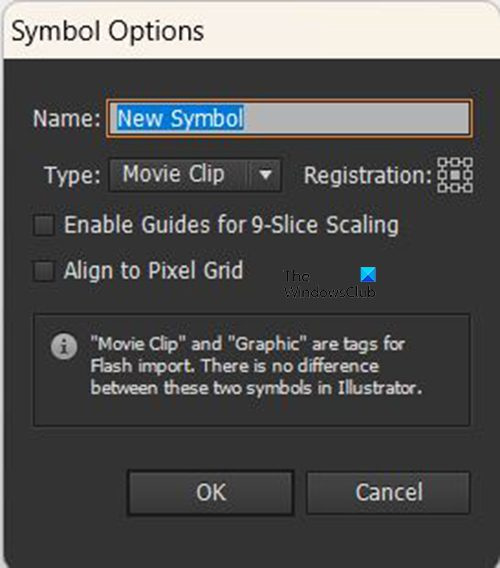
Po přetažení textu do panelu Znaky se zobrazí okno Volby znaků. Pojmenujte symbol a klikněte OK potvrdit. Až budete hotovi, přesuňte texty z plátna nebo vypněte viditelnost.
2] Vytvořte kruh 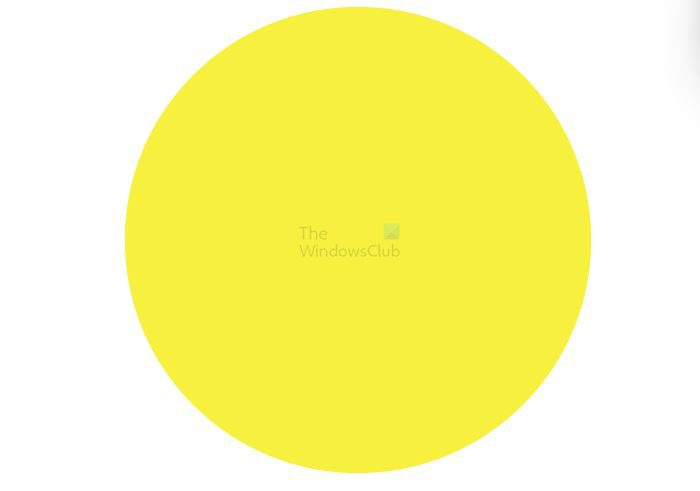
Dalším krokem je vytvoření kruhu na plátně. Chcete-li vytvořit kruh, přejděte na levý panel nástrojů a vyberte Nástroj Elipsa . S vybraným nástrojem elipsa podržte Shift+Alt tažením tlačítka myši vytvořte kruh požadované velikosti. Dalším způsobem, jak vytvořit kruh, je vybrat nástroj elipsa a poté kliknout na plátno. Zobrazí se okno Možnosti elipsy. Zadejte hodnoty šířky a výšky, poté klikněte na OK a kruh se vytvoří. Je to kruh, takže šířka a výška by měly být stejné.
3] Rozřízněte kruh na polovinu 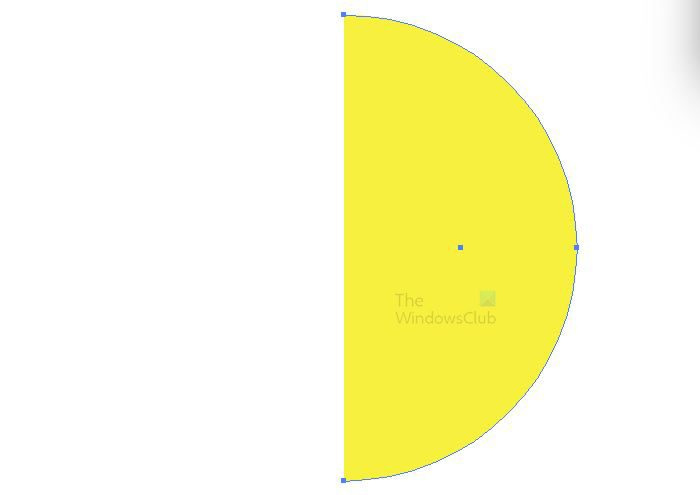
Dalším krokem je rozříznutí kruhu na polovinu. Přejděte do levého panelu nástrojů a vyberte Přímý výběr nástroj. S vybraným kruhem a Přímý výběr nástroj aktivní, klikněte na spodní a poté na levý bod na kruhu a poté klikněte na odstranit. Levá strana kruhu bude odstraněna.
4] Vytvořte kouli
Dalším krokem je vytvoření koule. Chcete-li vytvořit kouli, klikněte na půlkruh, přejděte na horní lištu nabídky a vyberte Účinek Pak 3D Pak točit se .
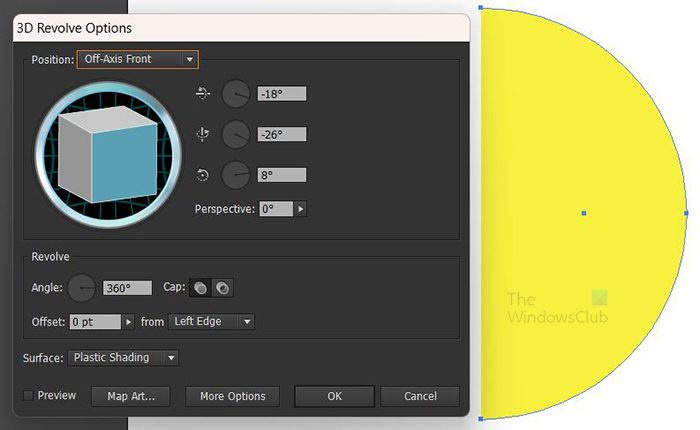
Zobrazí se okno 3D rotace, kde můžete vybrat možnosti.

Klikněte Náhled takže libovolné vybrané parametry budou na objektu zobrazeny v reálném čase.
5] Textový symbol mapy na kouli
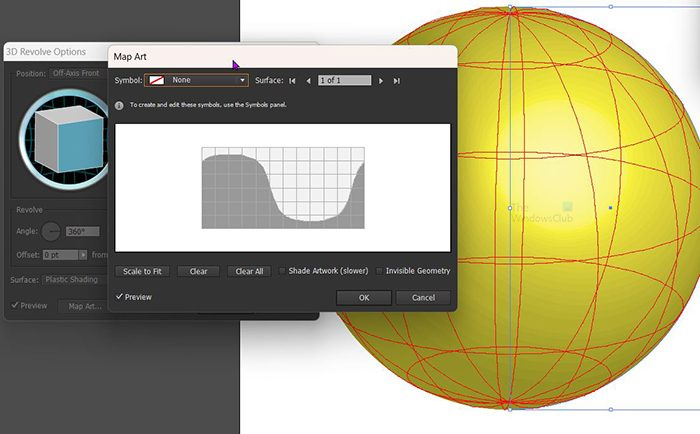
Je čas umístit text na kouli, aby se dal otáčet. Chcete-li získat text na kouli, vyberte umění karty v okně 3D rotace. Zobrazí se okno Map Art, klikněte na šipku dolů vedle pole symbolu a vyberte textový symbol, který jste vytvořili.
6] Upravte text pro víření
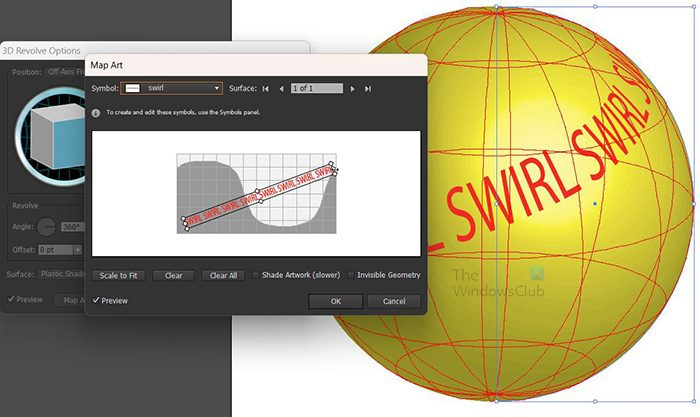
bing desktop pro Android
Upravte text a sledujte změny zobrazené na kouli. Text můžete roztahovat a upravovat do libovolného úhlu, dokud nebudete s výsledkem spokojeni.
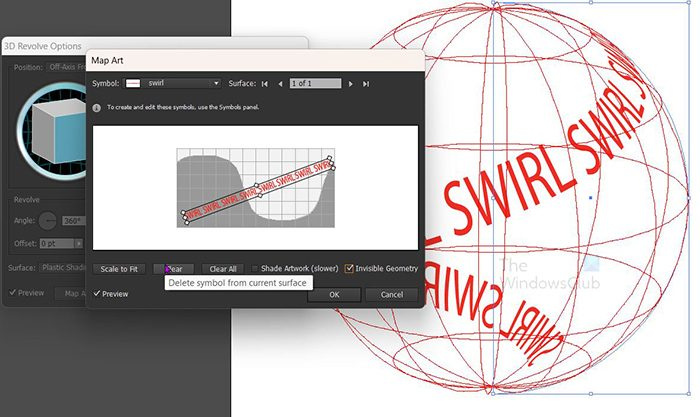
Klepnutím na možnost Skrytá geometrie deaktivujete kouli a zobrazíte pouze text. lis OK pro potvrzení všech možností.
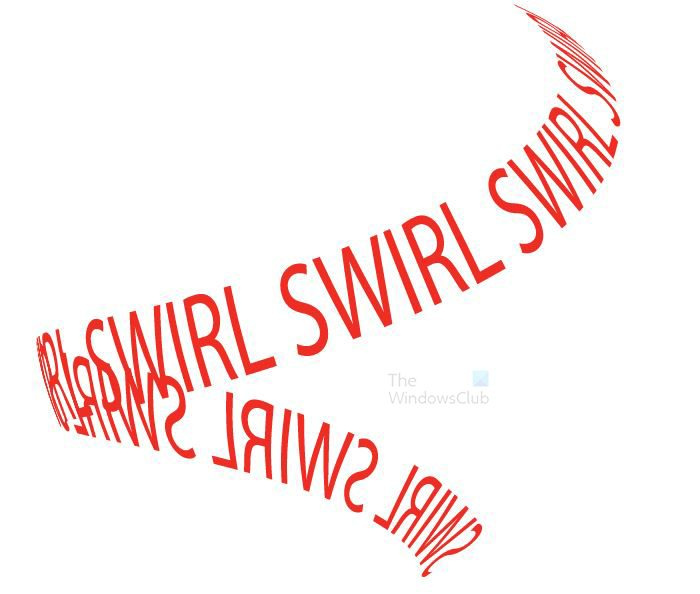
Toto je konečný výsledek. Pokud potřebujete provést změny v možnostech 3D rotace, přejděte do pravého podokna a vyhledejte druh potom stiskněte 3D rotace (mapování). jakýkoli aspekt konečných výsledků lze upravit tak, že přejdete do nabídky vzhledu a kliknete na příslušný odkaz. když je text na prvním místě vytvořen, je nejlepší jej vybarvit v tomto bodě, protože to bude těžší, když projde 3D procesem.
7] Jiná provedení
Swirl designů může být více, stačí být kreativní a vytvořit různé textové formáty. Před vložením do znakového tabletu můžete umístit texty na více řádků. Jakmile vytvoříte jeden, usnadní vám to navrhování dalších, protože principy jsou stejné.
jak uložit heslo v internetovém prohlížeči
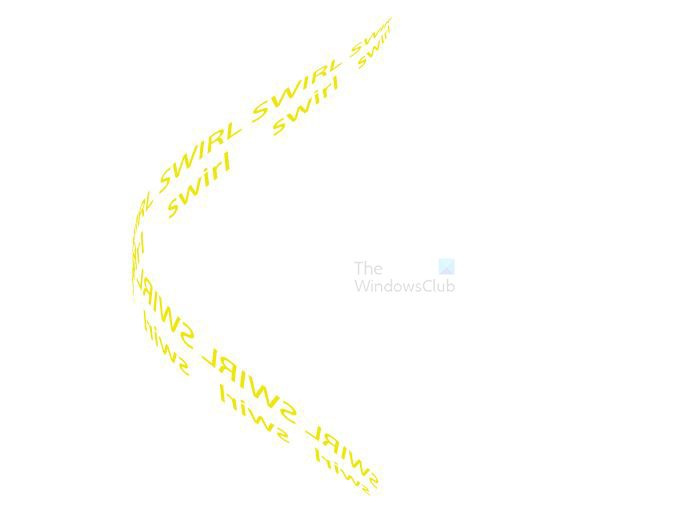 Zde je další návrh využívající čtyři řádky textu.
Zde je další návrh využívající čtyři řádky textu. 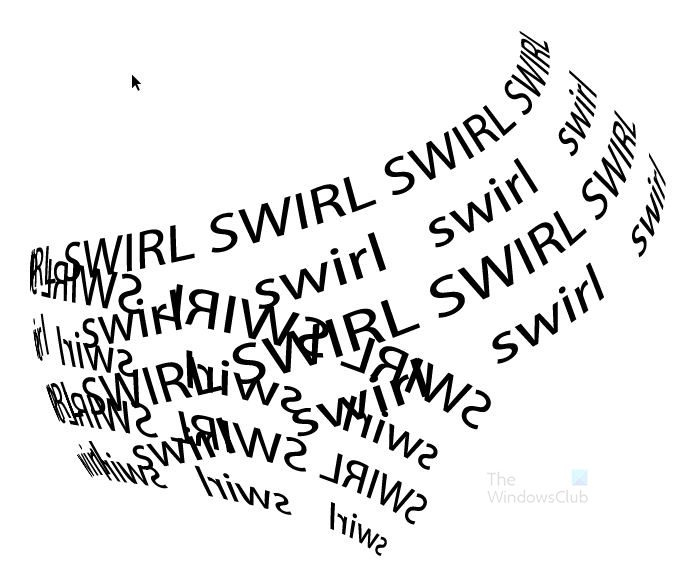
Číst : Jak používat Adobe Illustrator pomocí těchto skrytých pokročilých funkcí
Jak vytvořit spirálový efekt v Illustratoru?
Dalším způsobem, jak v Illustratoru vytvořit spirálový nebo textový efekt, je použít nástroj pero. Jednoduše použijte nástroj pero k vytvoření víru a poté použijte nástroj pero. Nástroj pro zadávání cesty umístěte text na spirálu. můžete také použít nástroj čára a deformovat ji, abyste dosáhli víření a poté ji použít Nástroj pro zadávání cesty psát text po kroužení.
Mohu upravit symbol, který jsem vytvořil poté, co jej umístil do palety symbolů?
Chcete-li upravit symbol poté, co byl vytvořen a umístěn do palety symbolů, přejděte do palety symbolů a poklepejte na ni. Symbol bude umístěn na plátno, poté jej můžete upravit. Změny, které provedete, se projeví ve verzi v tabletu symbolů. Změny, které provedete, ovlivní všechny instance, které tento symbol použily. K této změně dojde, protože symboly jsou propojeny, což umožňuje jejich vícenásobné použití, aniž byste museli pokaždé nahrávat nový obrázek.















